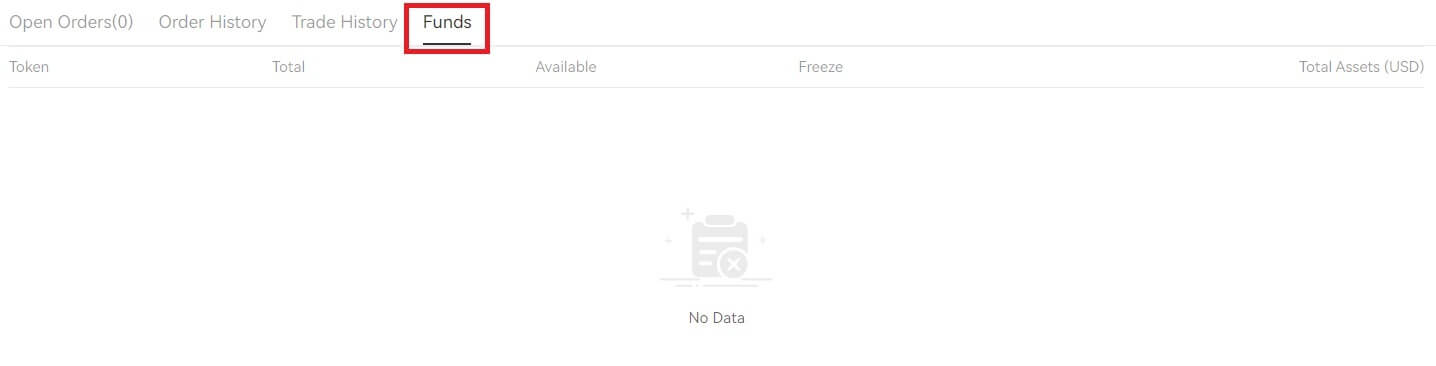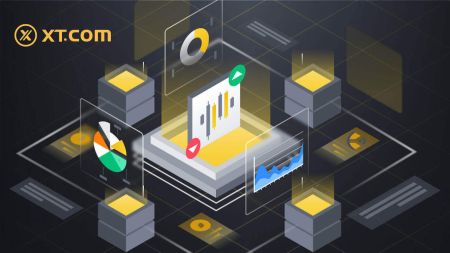Как торговать криптовалютой на XT.com
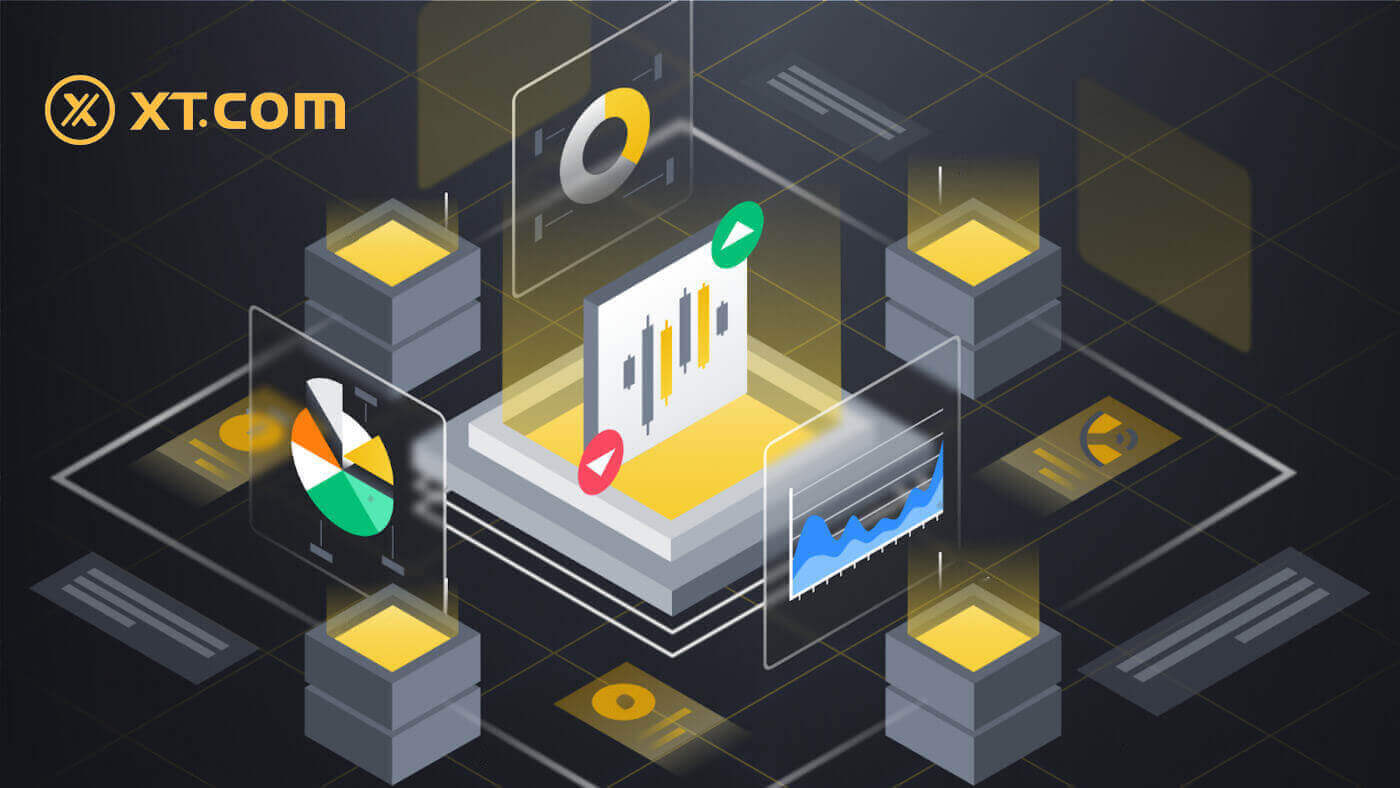
Как торговать спот на XT.com (веб-сайт)
1. Войдите в свою учетную запись XT.com и нажмите [Рынки] .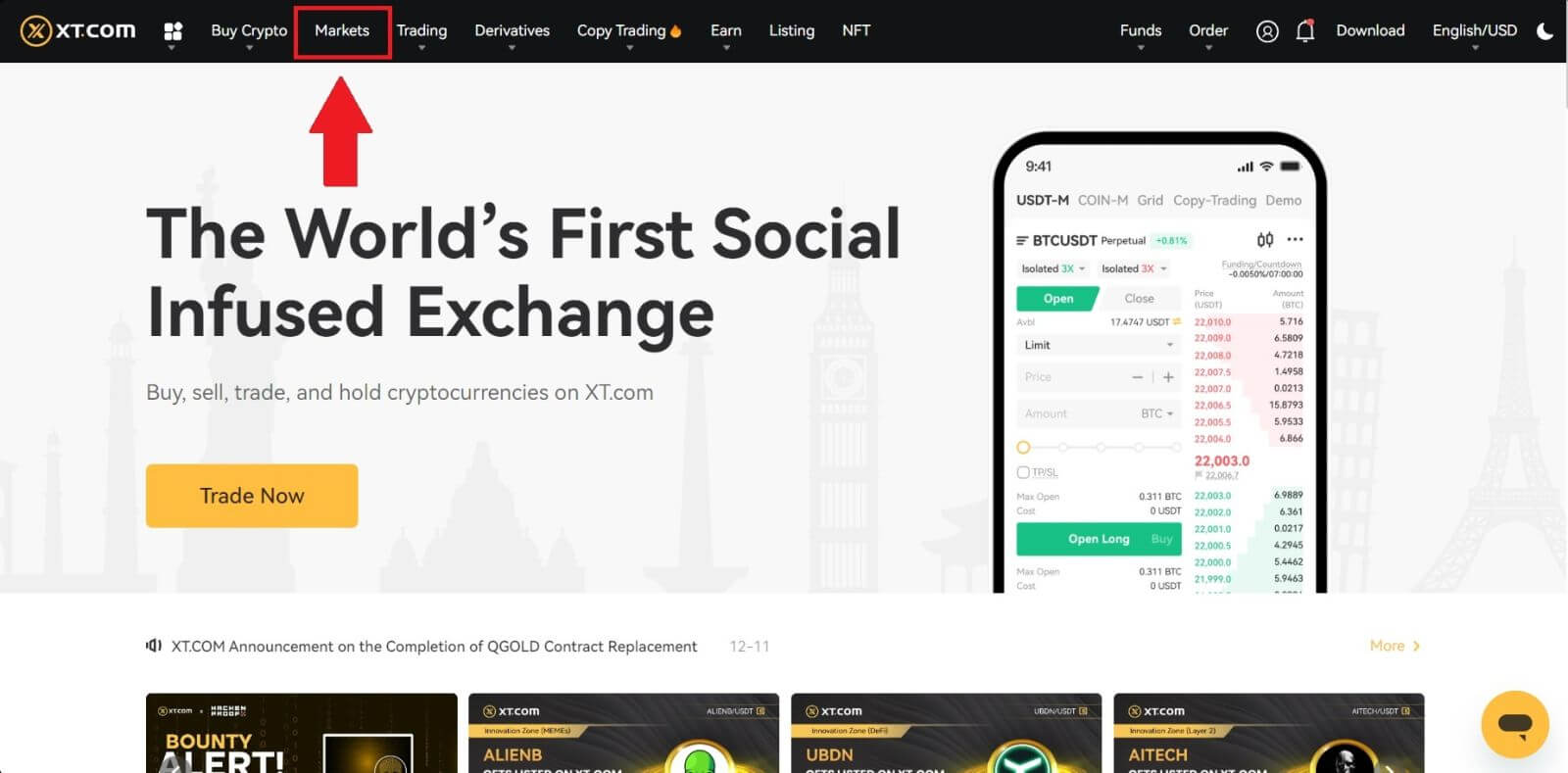
2. Войдите в интерфейс рынков, щелкните или найдите имя токена, после чего вы будете перенаправлены в интерфейс спотовой торговли.
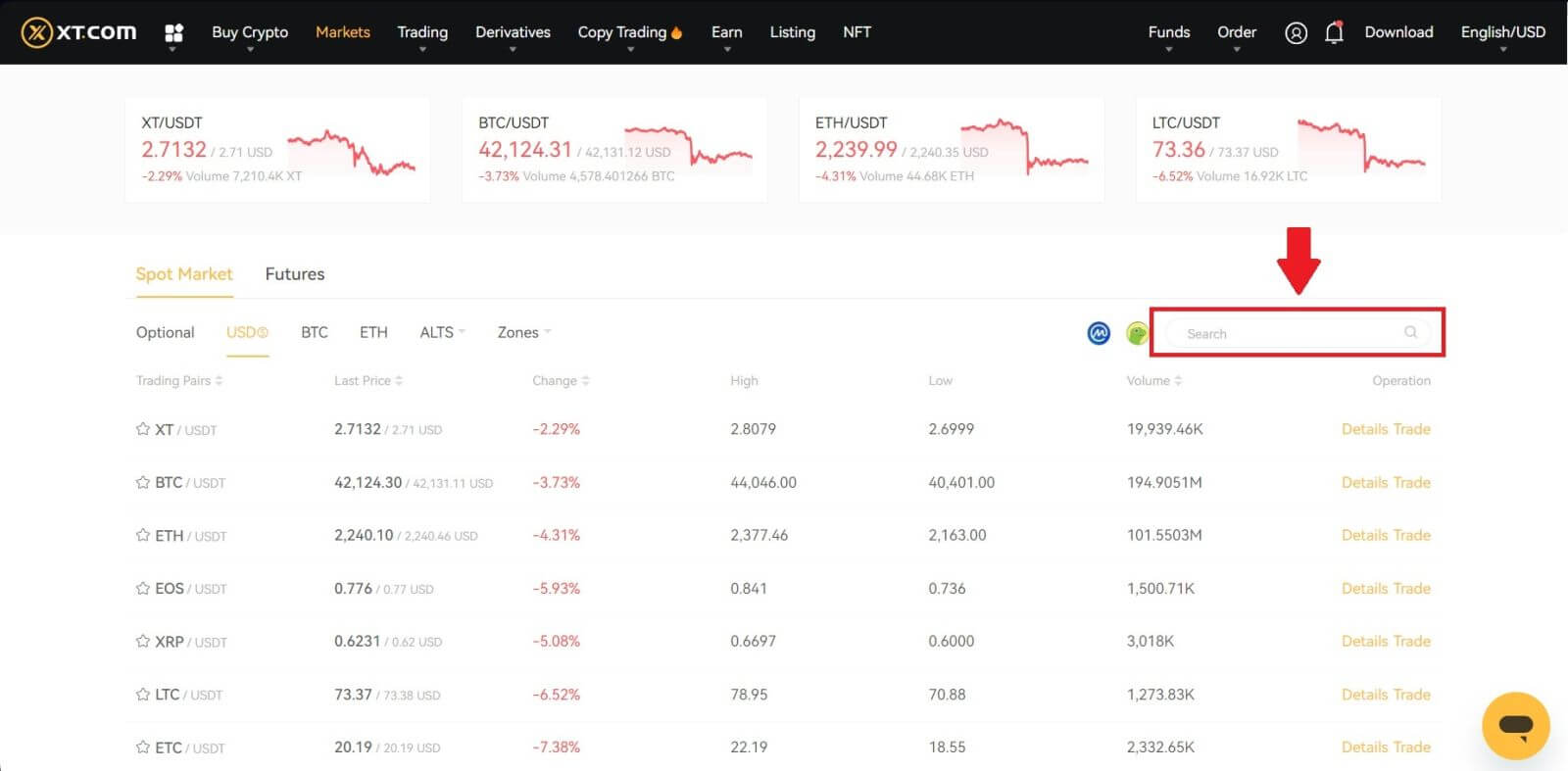
3. Теперь вы окажетесь на интерфейсе торговой страницы.
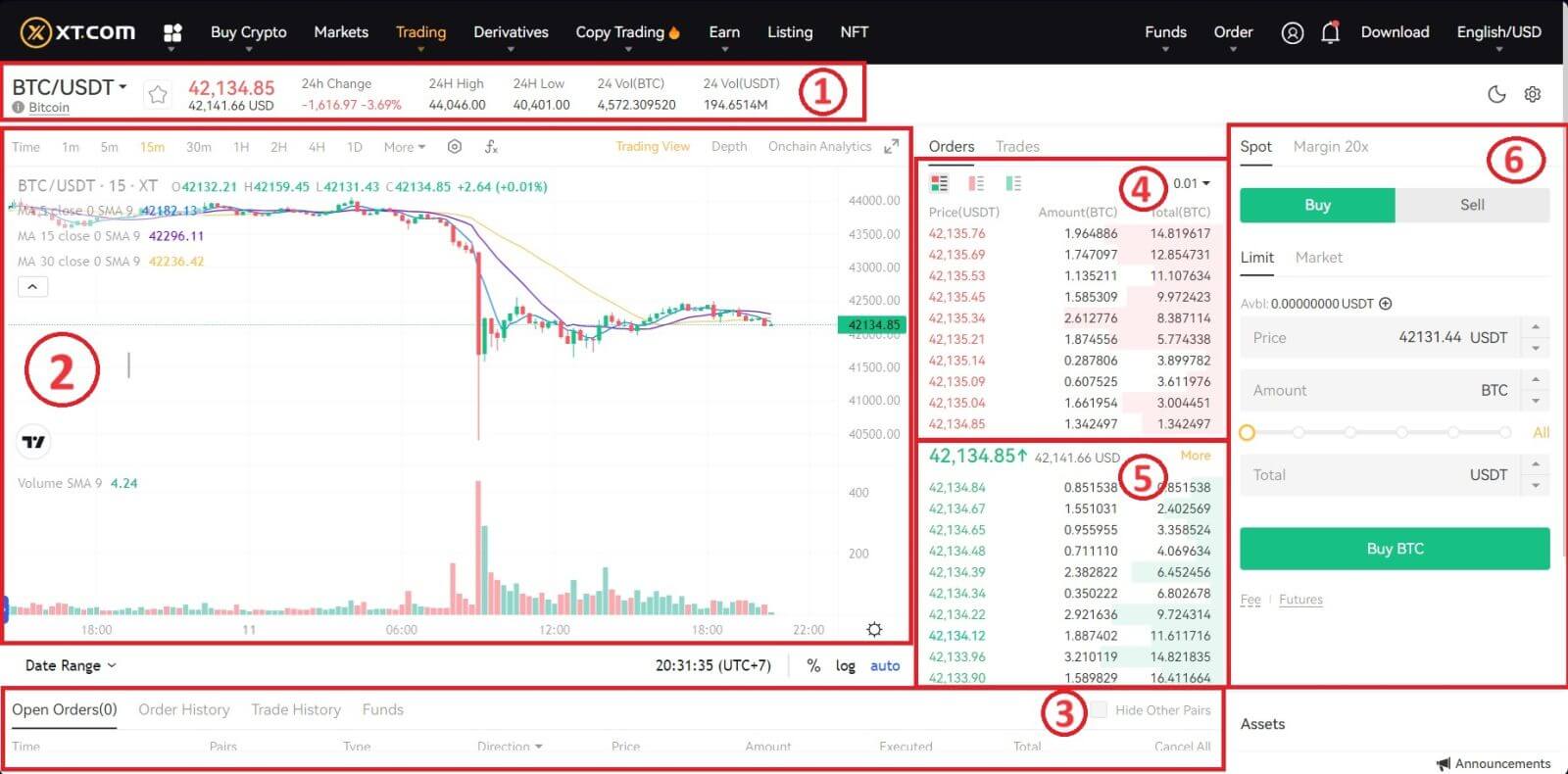
- Объем торгов торговой пары за 24 часа.
- Свечной график и глубина рынка.
- Рыночные сделки.
- Продам книгу заказов.
- Купить книгу заказов.
- Раздел ордеров на покупку/продажу.
Перейдите в раздел покупок (6), чтобы купить BTC, и введите цену и сумму вашего ордера. Нажмите [Купить BTC] , чтобы завершить транзакцию.
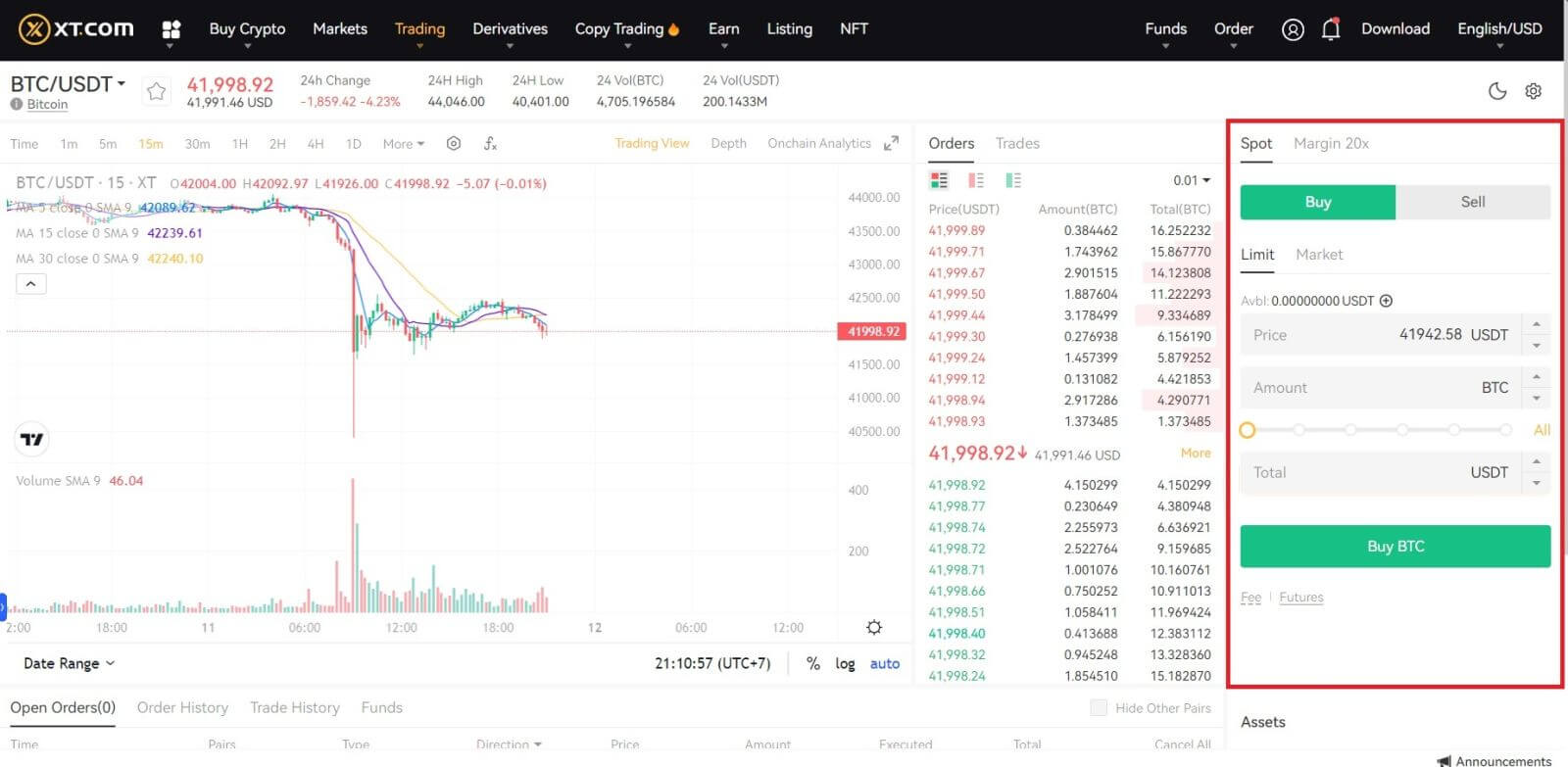
Примечание:
- Тип ордера по умолчанию — лимитный ордер. Вы можете использовать рыночный ордер, если хотите, чтобы ордер был исполнен как можно скорее.
- Полоса процентов под суммой показывает, какой процент от общего количества ваших активов USDT будет использован для покупки BTC.
Как торговать спот на XT.com (приложение)
1. Войдите в приложение XT.com и перейдите в [Торговля] — [Спот].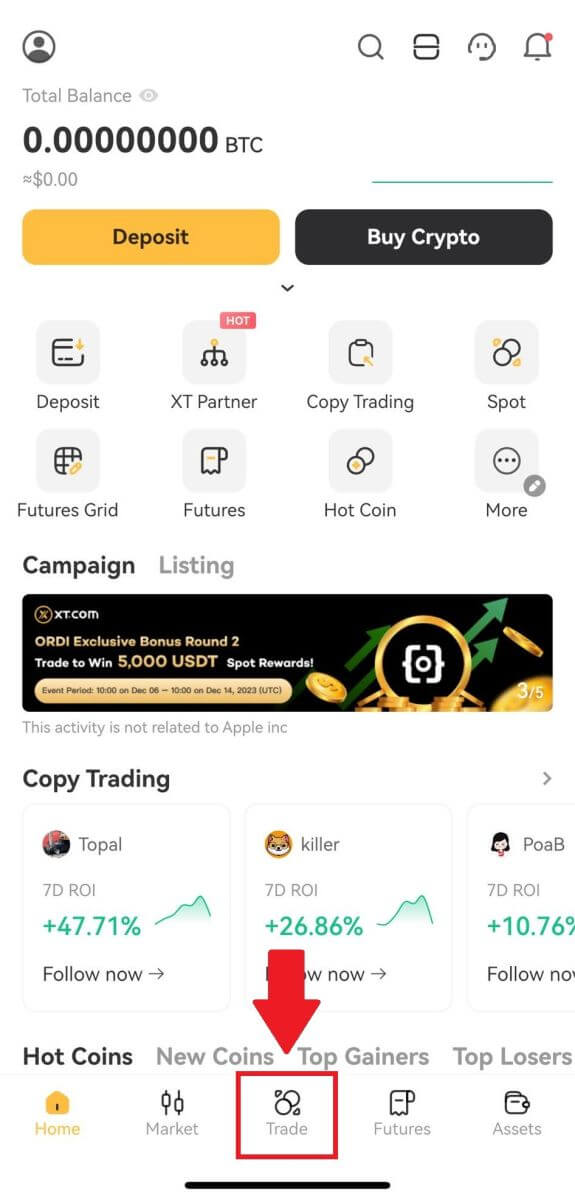
2. Вот интерфейс торговой страницы приложения XT.com.
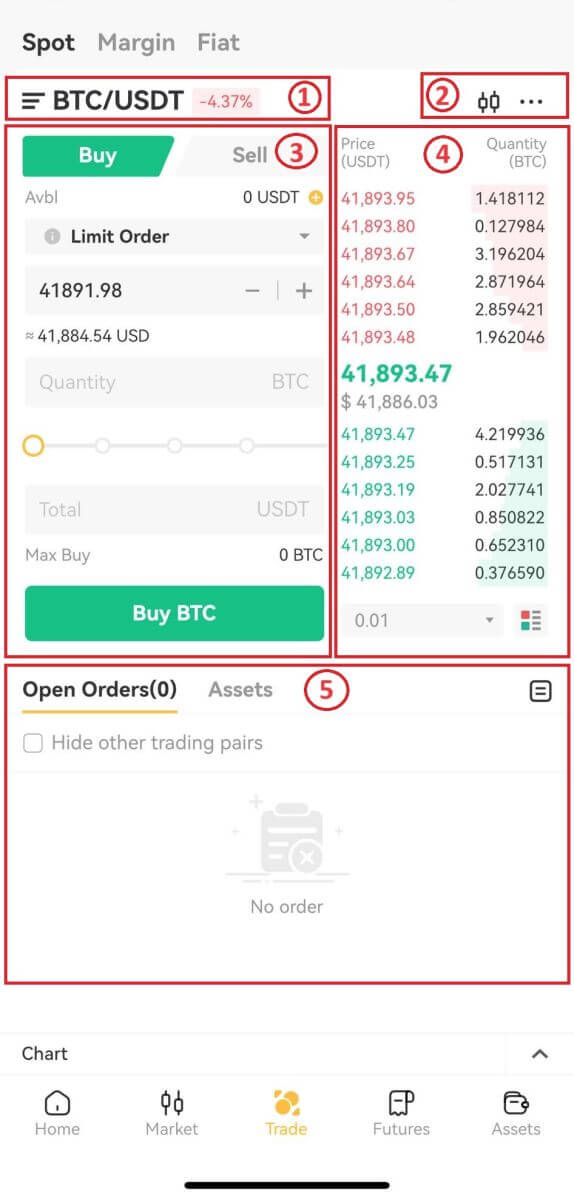
- Рынок и торговые пары.
- Технические индикаторы и депозиты.
- Купить/продать криптовалюту.
- Книга заказов.
- История заказов.
Нажмите [Купить BTC] , чтобы завершить заказ. (То же самое для ордера на продажу)
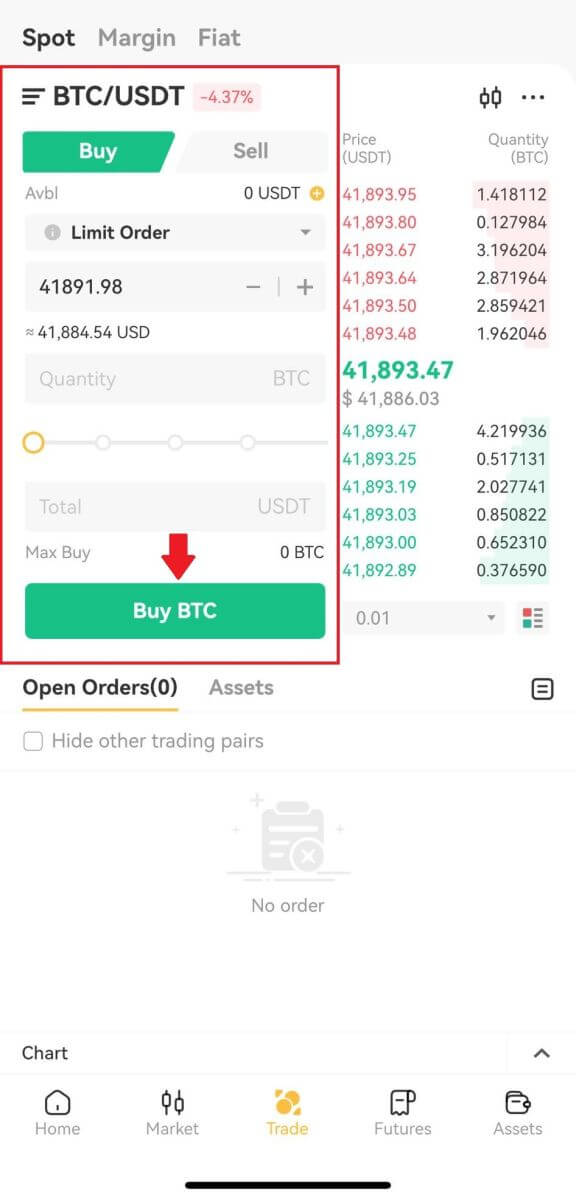
Примечание:
- Тип ордера по умолчанию — лимитный ордер. Вы можете использовать рыночный ордер, если хотите, чтобы ордер был исполнен как можно скорее.
- Объем торгов ниже суммы означает, какой процент от общего количества ваших активов USDT будет использован для покупки BTC.
Как разместить рыночный ордер на XT.com?
1. Войдите в свою учетную запись XT.com.Нажмите кнопку [Торговля] - [Спот] вверху страницы и выберите торговую пару. Затем нажмите кнопку [Спот] - [Рынок]
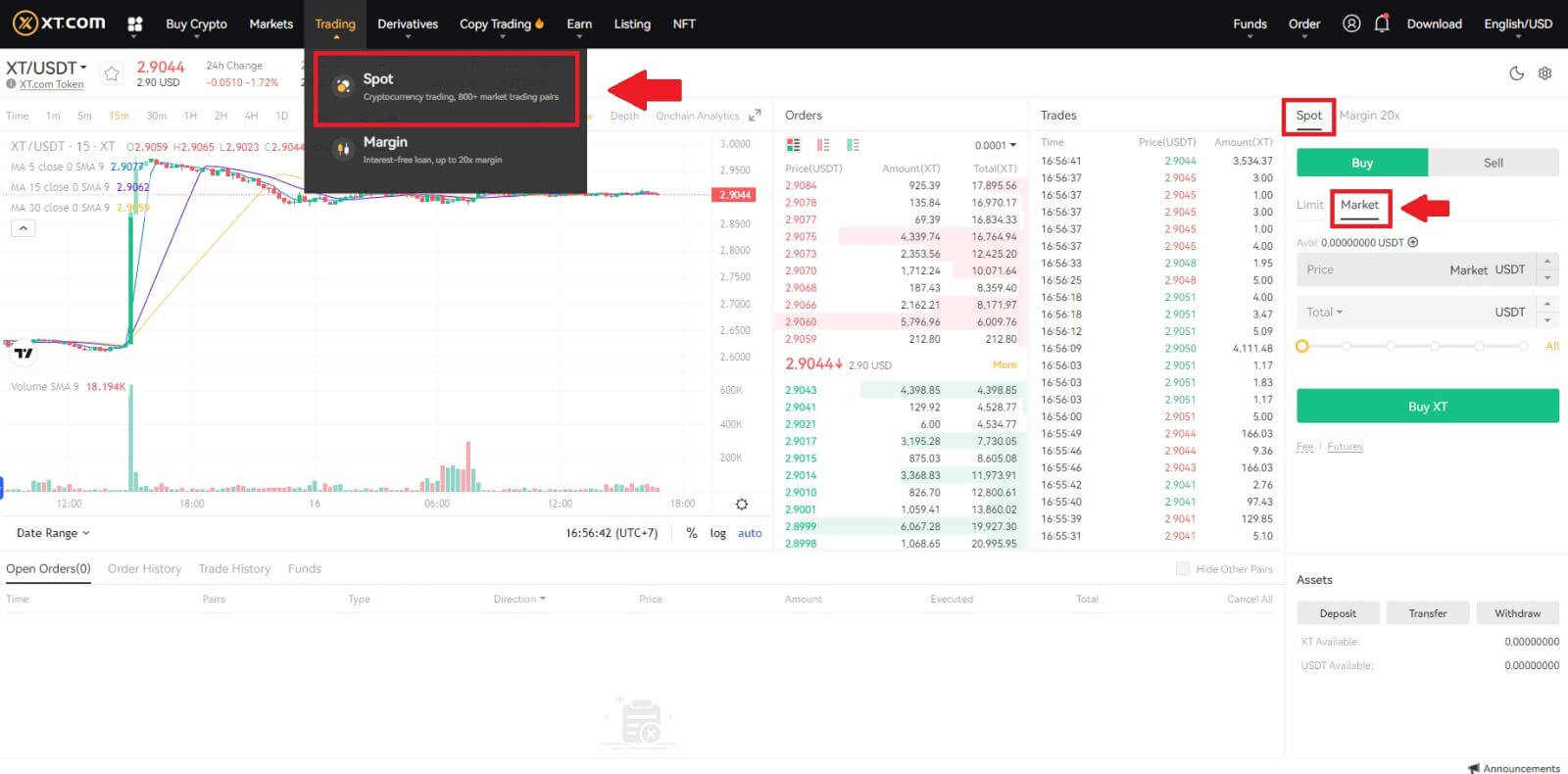 2. Введите [Итого] , которое относится к сумме USDT, которую вы использовали для покупки XT. Или вы можете перетащить ползунок под [Всего], чтобы настроить процент вашего спот-баланса, который вы хотите использовать для ордера.
2. Введите [Итого] , которое относится к сумме USDT, которую вы использовали для покупки XT. Или вы можете перетащить ползунок под [Всего], чтобы настроить процент вашего спот-баланса, который вы хотите использовать для ордера. Подтвердите цену и количество, затем нажмите [Купить XT] , чтобы разместить рыночный ордер.
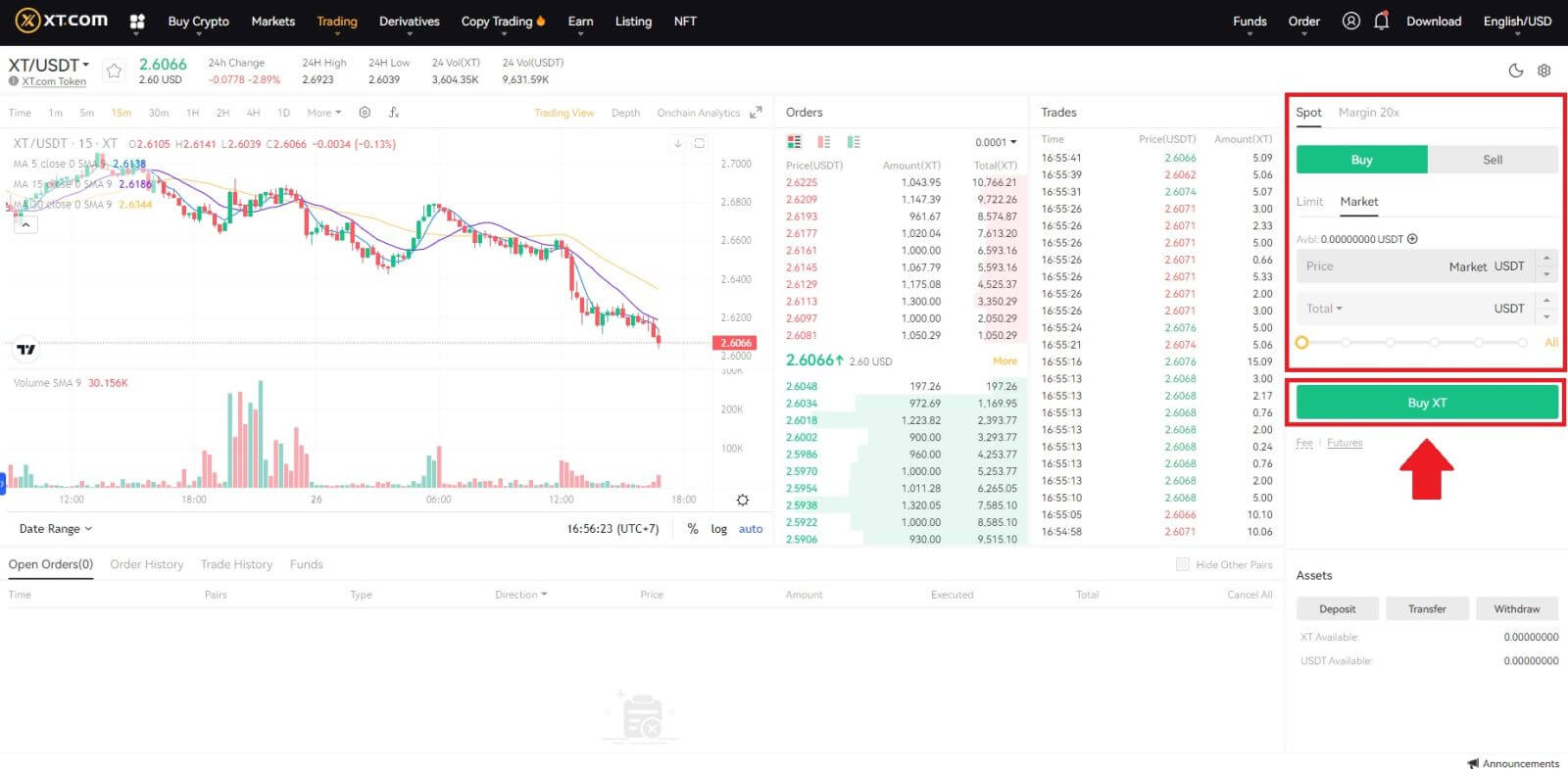
Как просмотреть мои рыночные ордера?
После отправки ордеров вы можете просматривать и редактировать свои рыночные ордера в разделе [Открытые ордера] .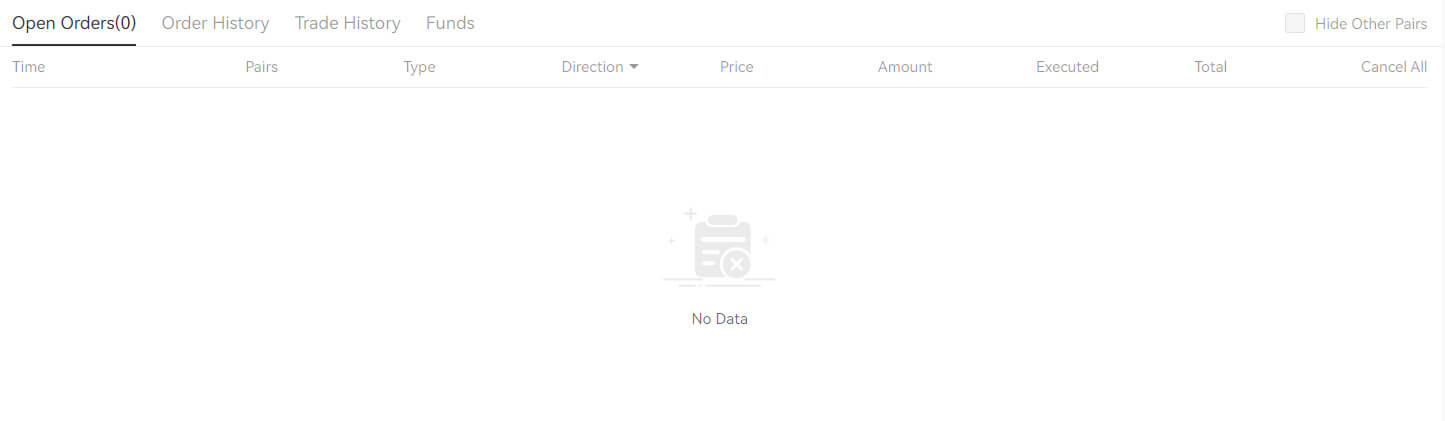 Чтобы просмотреть исполненные или отмененные ордера, перейдите на вкладку [ История ордеров ].
Чтобы просмотреть исполненные или отмененные ордера, перейдите на вкладку [ История ордеров ].
Часто задаваемые вопросы (FAQ)
Что такое лимитный ордер
Лимитный ордер — это заказ, который вы размещаете в книге заказов с определенной лимитной ценой. Он не будет исполнен немедленно, как рыночный ордер. Вместо этого лимитный ордер будет исполнен только в том случае, если рыночная цена достигнет вашей лимитной цены (или выше). Таким образом, вы можете использовать лимитные ордера на покупку по более низкой цене или продажу по более высокой цене, чем текущая рыночная цена.
Например, вы размещаете лимитный ордер на покупку 1 BTC по цене 60 000 долларов США, а текущая цена BTC составляет 50 000 долларов США. Ваш лимитный ордер будет немедленно исполнен по цене 50 000 долларов США, так как это лучшая цена, чем та, которую вы установили (60 000 долларов США).
Аналогично, если вы разместите лимитный ордер на продажу 1 BTC по цене 40 000 долларов США, а текущая цена BTC составляет 50 000 долларов США. Ордер будет немедленно исполнен по цене 50 000 долларов США, поскольку это более выгодная цена, чем 40 000 долларов США.
Что такое рыночный ордер
Рыночный ордер — это инструкция немедленно купить или продать актив по лучшей цене, доступной на рынке. Для исполнения рыночного ордера требуется ликвидность, то есть он исполняется на основе предыдущего лимитного ордера в центре ордеров (книге ордеров).
Если общая рыночная цена транзакции слишком велика, некоторые части транзакции, которые не были совершены, будут отменены. Между тем, рыночные ордера будут выполняться на рынке независимо от стоимости, поэтому вам придется нести определенный риск. Пожалуйста, заказывайте внимательно и осознавайте риски.
Как просмотреть мою спотовую торговую активность
Вы можете просмотреть свою спотовую торговую деятельность на панели «Ордера и позиции» в нижней части торгового интерфейса. Просто переключайтесь между вкладками, чтобы проверить статус вашего открытого ордера и ранее выполненных ордеров.
1. Открытый ордер
На вкладке [Открытые ордера] вы можете просмотреть подробную информацию об открытых ордерах, в том числе:
- Время.
- Торговая пара.
- Тип заказа.
- Направление.
- Стоимость заказа.
- Сумма заказа.
- Выполнено.
- Общий.
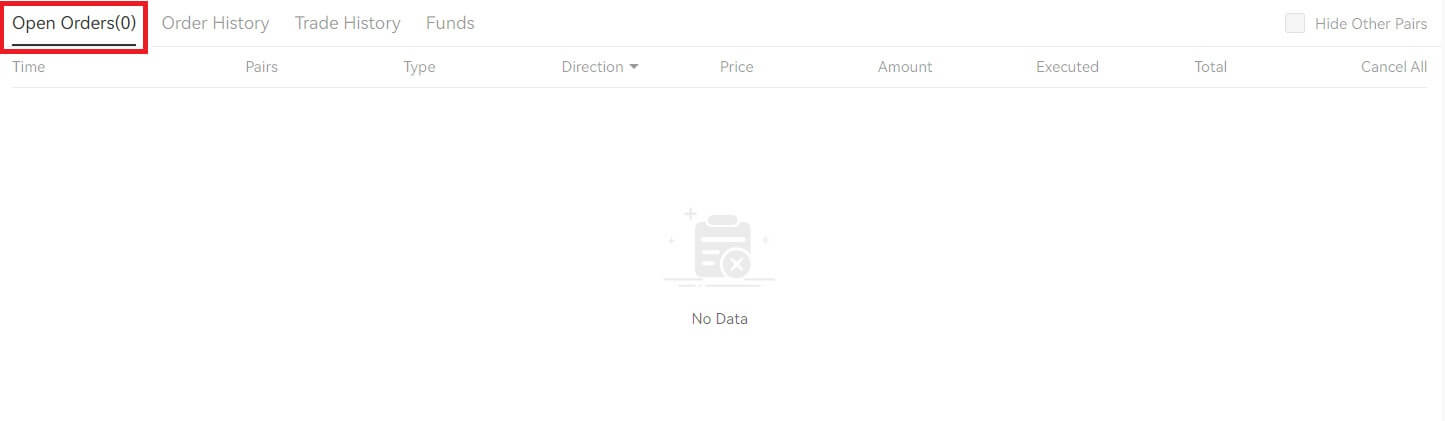
Чтобы отображать только текущие открытые ордера, установите флажок [Скрыть другие пары] . 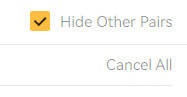
2. История заказов
- Время заказа.
- Торговая пара.
- Тип заказа.
- Направление.
- Средний.
- Стоимость заказа.
- Выполнено.
- Сумма выполненного заказа.
- Общий.
- Статус заказа.
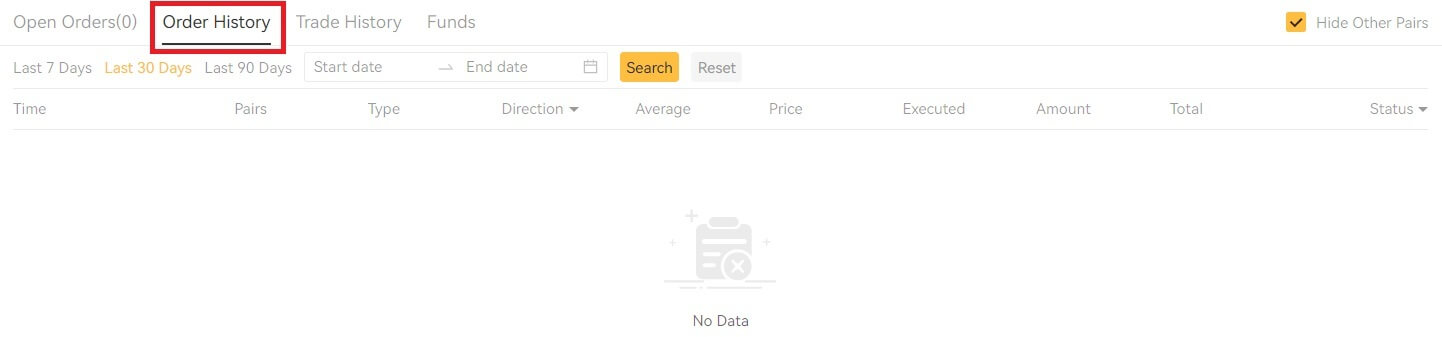 3. История торговли
3. История торговлиИстория торговли показывает записи ваших исполненных ордеров за определенный период. Вы также можете проверить комиссию за транзакцию и свою роль (маркет-мейкер или тейкер).
Чтобы просмотреть историю сделок, используйте фильтры, чтобы настроить даты, и нажмите [Поиск] .
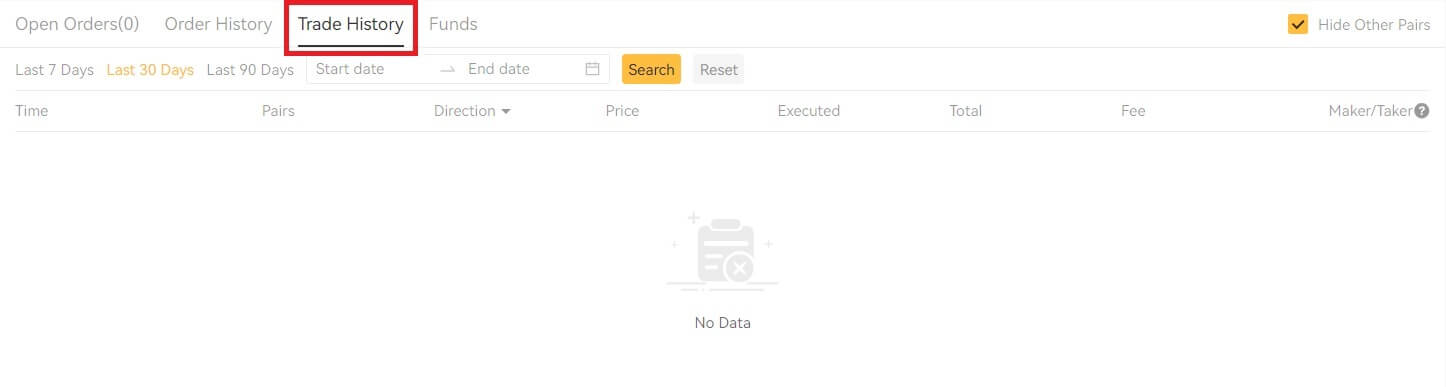
4. Средства.
Вы можете просмотреть подробную информацию о доступных активах в вашем спотовом кошельке, включая монету, общий баланс, доступный баланс, порядок средств и предполагаемую стоимость BTC/фиатных денег.
Обратите внимание, что доступный баланс означает сумму средств, которую вы можете использовать для размещения заказов.